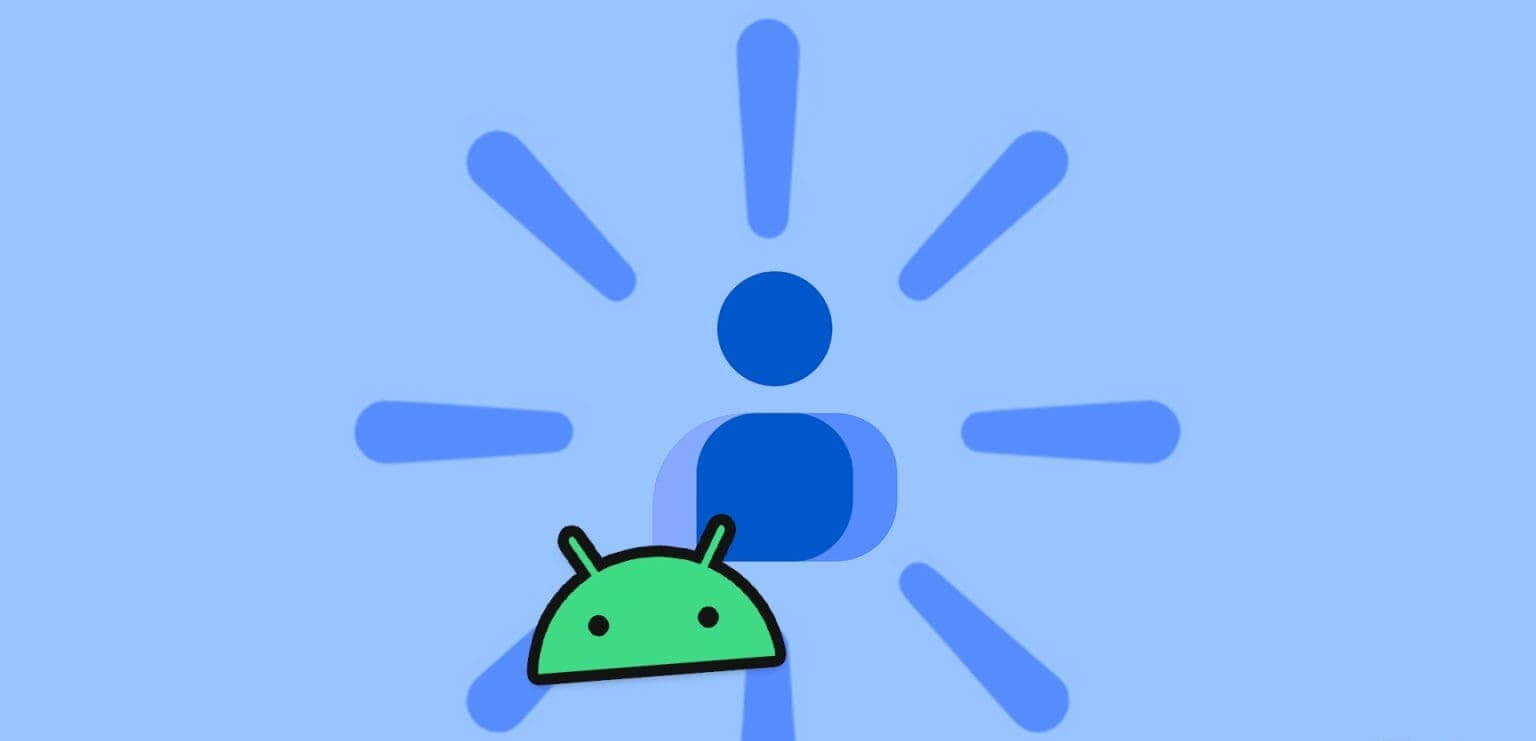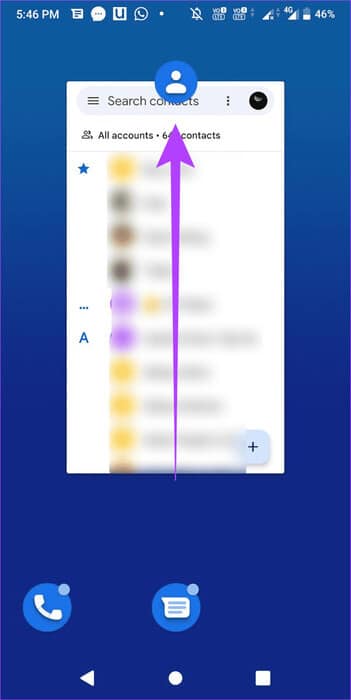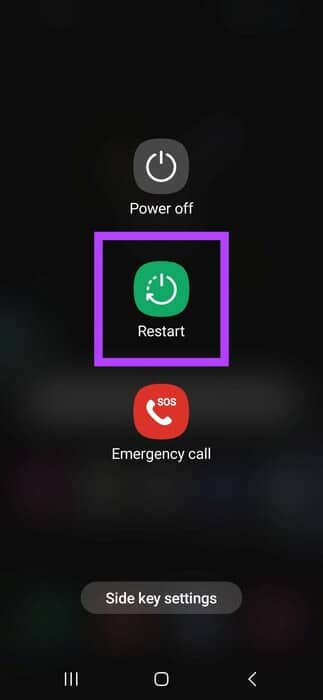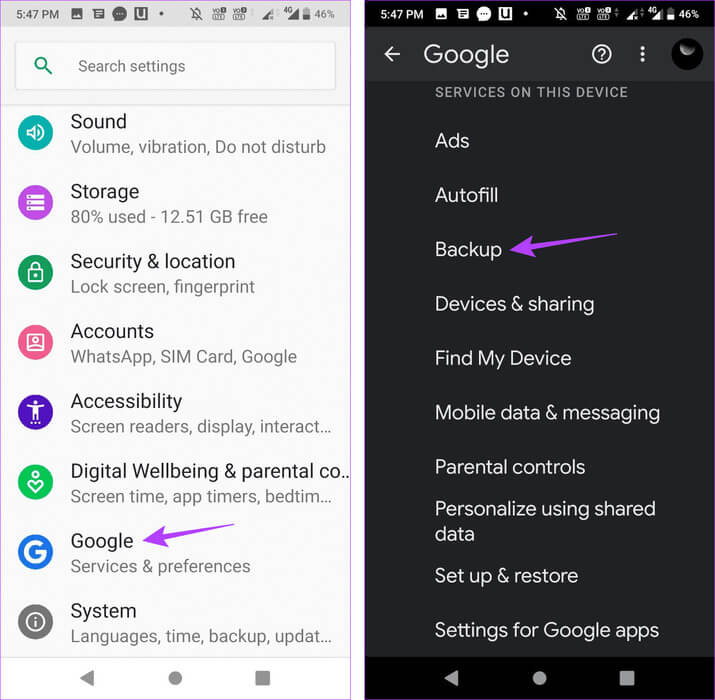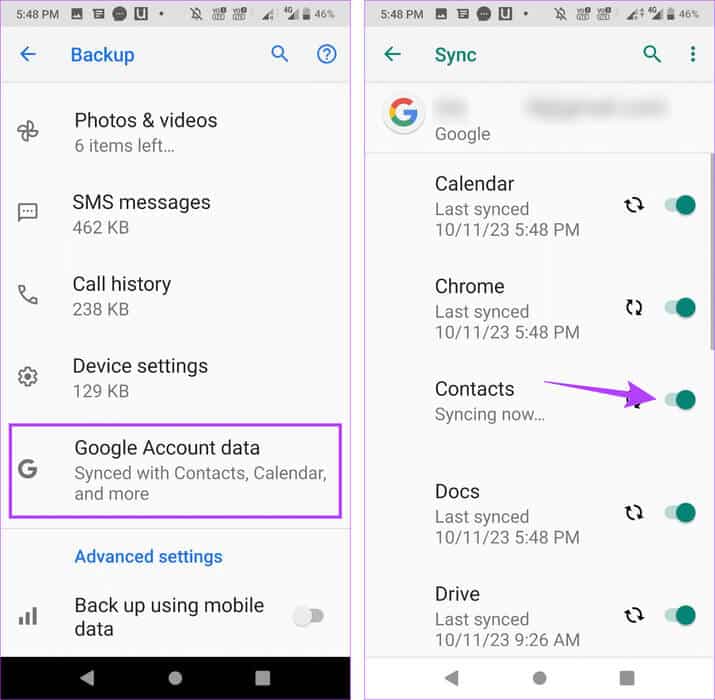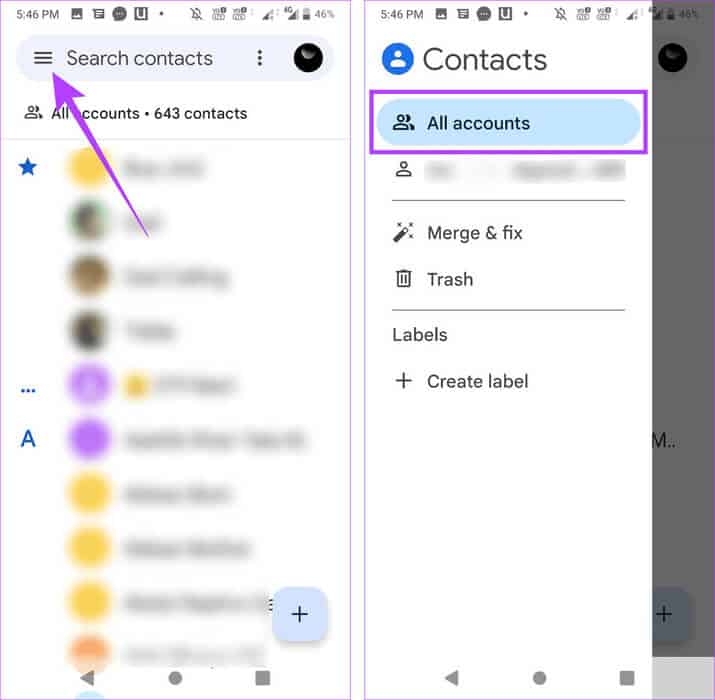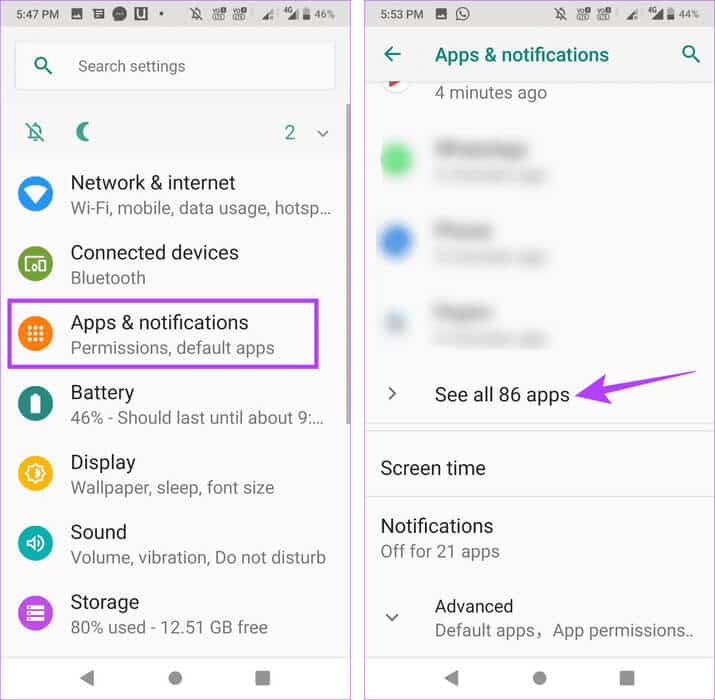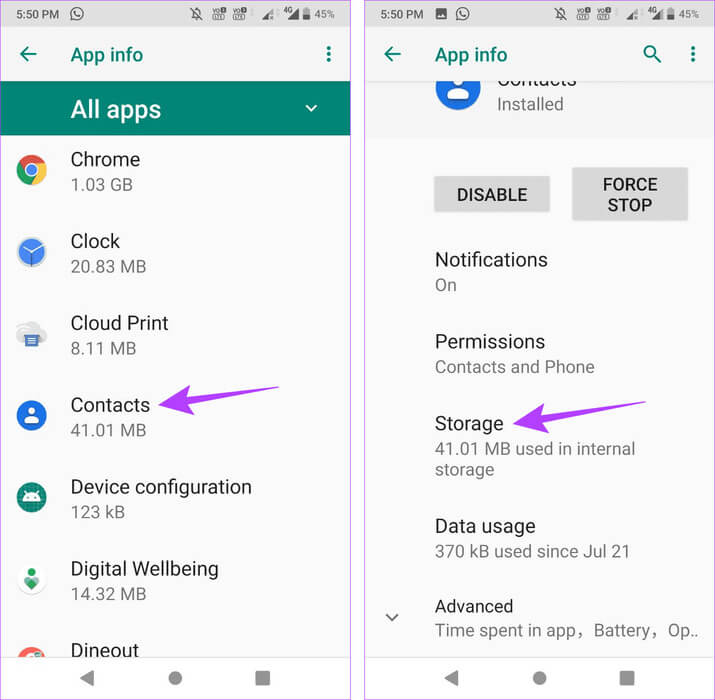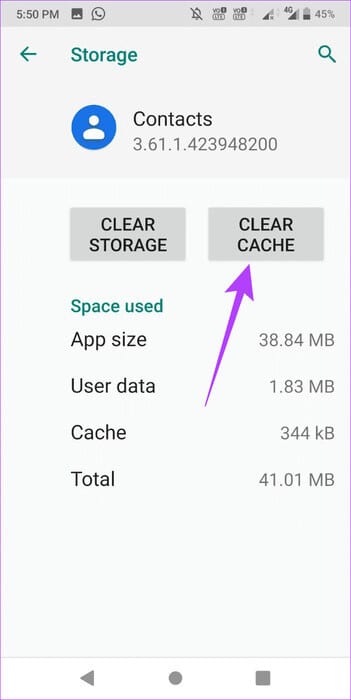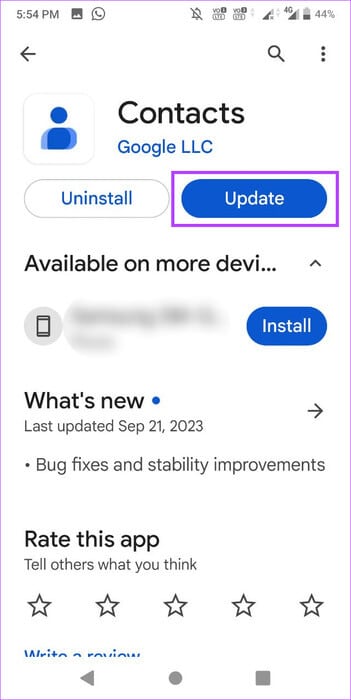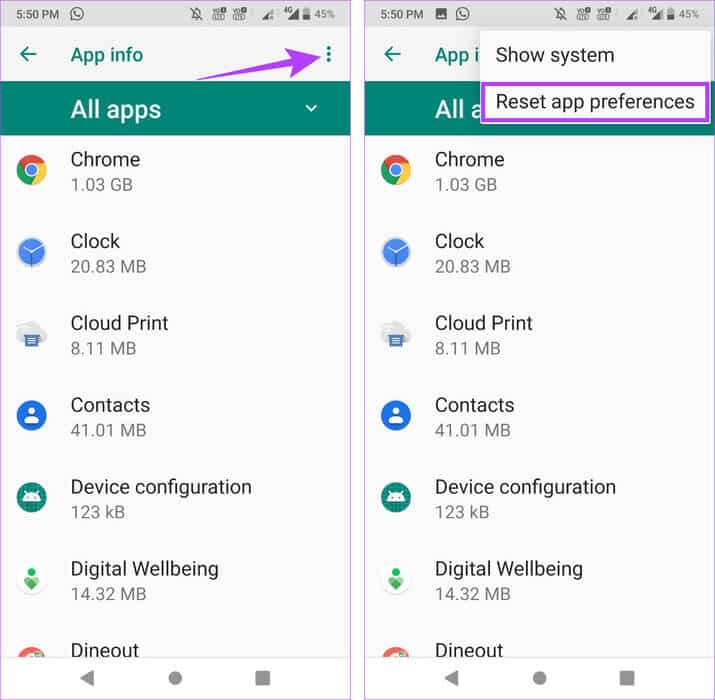9 Möglichkeiten, verschwindende Kontakte auf Android zu beheben
Vorbei sind die Zeiten, in denen wir Kontakte aufschreiben und manuell danach suchen mussten. Dank unserer Mobiltelefone ist das Speichern und Finden mehrerer Kontakte keine mühsame Aufgabe mehr. Sie werden jedoch wichtig, wenn bestimmte Kontakte auf Ihrem Android-Gerät verschwinden. Wenn dieses Problem auch bei Ihnen auftritt, lesen Sie weiter, um das Problem verschwindender Kontakte auf Android zu beheben.
Das Problem, dass Kontakte auf Ihrem Android-Gerät verschwinden, kann gelegentlich auftreten. Dabei kann es sich um einen Kontakt handeln, den Sie selten nutzen, bis hin zu einem Kontakt, den Sie regelmäßig anrufen. Schauen wir uns also 9 Möglichkeiten an, die Ihnen bei der Lösung dieses Problems helfen können.
Hinweis: Für die Demo verwenden wir ein ASUS-Gerät. Der Zugriff auf bestimmte Einstellungen kann je nach Gerätehersteller oder -modell variieren.
1. Schließen Sie die Kontakte-App und starten Sie sie neu
Wenn ein Fehler oder ein App-Fehler dazu führt, dass Kontakte in der Kontakte-App nicht korrekt angezeigt werden, können Sie das Schließen der App erzwingen. Dann öffnen Sie es erneut. Dadurch wird verhindert, dass die Dienste der App im Hintergrund ausgeführt werden, und die App wird von Grund auf neu geladen. Befolgen Sie dazu die folgenden Schritte.
Schritt 1: von Optionen Die Liste, Klicken Sie auf das aktuelle Symbol. Oder wischen Sie vom unteren Bildschirmrand nach oben.
Schritt 2: Einmal geöffnet Hintergrund-AppsZum Übernehmen gedrückt halten Kontakte Und zieh es nach oben.
3: Tippen Sie anschließend auf das Symbol „Übernehmen“. Kontakte Nochmals, um die Anwendung neu zu starten.
Überprüfen Sie nun, ob die fehlenden Kontakte sichtbar sind.
2. Starten Sie Ihr Gerät neu
Durch einen Neustart Ihres Android-Geräts wird sichergestellt, dass alle Features und Funktionen zwangsweise geschlossen und erneut geladen werden. Dies kann dabei helfen, vorübergehende Systemfehler oder Bugs zu beheben, die möglicherweise dazu führen, dass einige Kontakte in der Kontakte-App verschwinden. Hier erfahren Sie, wie es geht.
Schritt 1: Halten Sie die .-Taste gedrückt Energie.
Schritt 2: Sobald die Menüoption angezeigt wird, tippen Sie auf Neustart.
Warten Sie, bis Ihr Gerät neu gestartet wird. Öffnen Sie dann die Kontakte-App und überprüfen Sie es erneut.
3. Nutzen Sie die offizielle Kontakte-App
Wenn Sie eine Drittanbieter-App zum Verfolgen Ihrer Kontakte verwenden, ist es möglicherweise an der Zeit, zur offiziellen Kontakte-App auf Ihrem Gerät zu wechseln. Dadurch wird sichergestellt, dass Sie Zugriff auf alle offiziellen Funktionen der App erhalten und verlorene Kontakte finden.
Wenn das Problem jedoch weiterhin besteht, fahren Sie mit der nächsten Methode fort.
4. Deaktivieren und aktivieren Sie die Synchronisierung von GOOGLE-Kontakten
Ihr Android-Gerät synchronisiert Ihre Informationen geräteübergreifend, um einen einfachen Zugriff zu ermöglichen. Wenn also bei der vorherigen Synchronisierung Probleme aufgetreten sind, kann dies dazu führen, dass einige Kontakte aus der Kontakte-App verschwinden.
Um dieses Problem zu beheben, können Sie die Kontaktsynchronisierung im Google-Einstellungsmenü deaktivieren. Dann schalten Sie es wieder ein. Dadurch werden die Informationen erneut synchronisiert und zuvor fehlende Kontakte wiederhergestellt. Hier erfahren Sie, wie es geht.
Schritt 1: Menü öffnen die Einstellungen auf Ihrem Android-Gerät.
Schritt 2: Scrolle nach unten und tippe auf Google.
3: Hier klicken Sie auf Sicherung.
Schritt 4: Klicke auf „Google-Kontodaten“ Von Backup-Optionen.
Schritt 5: Hier, gehen Sie zu Kontakte Und schalten Sie den Schalter davor aus.
Warten Sie einige Zeit und aktivieren Sie den Schalter erneut. Warten Sie, bis die Google-Kontakte auf Ihrem Android-Gerät erneut synchronisiert werden.
5. Überprüfen Sie die Einstellungen Ihrer Kontakte-App
Wenn auf Ihrem Gerät mehrere Google-Konten ausgeführt werden, erhöht sich möglicherweise die Wahrscheinlichkeit, dass in der Kontakte-App nur Kontakte eines bestimmten Kontos angezeigt werden.
In diesem Fall sind Kontakte, die in anderen Google-Konten gespeichert sind, möglicherweise nicht sichtbar. In diesem Fall können Sie in der Kontakte-App zur Option „Gesamtkonto“ wechseln. Hier ist wie.
Schritt 1: Öffne eine App Kontakte auf Ihrem Gerät.
Schritt 2: Tippen Sie in der oberen rechten Ecke auf das Symbol Hamburger;
3: Hier klicken Sie auf Alle Konten.
Dadurch wird sichergestellt, dass die Kontakte-App Kontakte von allen Google-Konten synchronisiert und erfasst, die Ihrem Android-Gerät hinzugefügt wurden.
6. Leeren Sie den Cache der Kontakte-App
Der App-Cache hilft, die App-Leistung zu verbessern, indem er die Ladezeit verkürzt. Dies geht jedoch zu Lasten der Speicherung relevanter Anwendungsdaten aus früheren Anwendungsläufen. Mit der Zeit können diese Daten zu groß oder beschädigt werden.
In diesem Fall verhält sich die entsprechende App möglicherweise unregelmäßig, z. B. werden ständig bestimmte Kontakte übersprungen. In diesem Fall können Sie das Menü „Einstellungen“ öffnen und den Cache der Kontakte-App leeren. Befolgen Sie dazu die folgenden Schritte.
Schritt 1: Öffne Einstellungen und tippe auf "Apps und Benachrichtigungen".
Schritt 2: Hier klicken Sie auf "Alle Anwendungen anzeigen".
3: Scrollen und tippen Sie Kontakte.
Schritt 4: Lokalisieren Lager.
Schritt 5: Hier klicken Sie auf Cache leeren.
Wenn Sie fertig sind, schließen Sie die Kontakte-App und öffnen Sie sie erneut. Überprüfen Sie als Nächstes, ob Sie die verlorenen Kontakte auf Ihrem Android-Gerät wiederhergestellt haben.
7. Überprüfen Sie gelöschte Kontakte
Einer der Gründe, warum Sie bestimmte Kontakte in der Kontakte-App nicht sehen können, ist, dass diese Kontakte versehentlich von Ihrem Gerät gelöscht wurden.
Wenn ja, gehen Sie zu Ihrer Google-Kontakte-Seite und suchen Sie danach. Stellen Sie anschließend die entsprechenden gelöschten Kontakte wieder her und stellen Sie sie auf Ihrem Android-Gerät wieder zur Verfügung.
8. Aktualisieren Sie die Kontakte-App
Regelmäßige App-Updates stellen sicher, dass Ihre Apps Zugriff auf die neuesten Softwareänderungen und Fehlerbehebungen haben. Dies trägt auch dazu bei, die Kompatibilität Ihrer Apps mit Ihrem Gerät und allen anderen derzeit installierten Apps aufrechtzuerhalten.
Wenn Sie also das Gefühl haben, dass die Kontakte-App längere Zeit nicht aktualisiert wurde, können Sie dies tun Suchen Sie manuell nach App-Updates. Hier ist wie.
Schritt 1: Öffne eine App Kontakte Im Google-Play-Store.
Öffnen Sie Kontakte im Play Store
Schritt 2: Hier klicken Sie auf aktualisieren.
Warten Sie, bis die Installation des Updates abgeschlossen ist. Öffnen Sie dann die Kontakte-App und prüfen Sie, ob alle Kontakte sichtbar sind.
9. Setzen Sie die Anwendungseinstellungen zurück
Wenn eine App-Standardeinstellung dazu führt, dass viele oder alle Kontakte von Ihrem Android-Telefon verschwinden, können Sie ... Verwenden Sie die Option „App-Einstellungen zurücksetzen“. Um solche Änderungen zu entfernen und die Apps auf ihre Standardeinstellungen zurückzusetzen.
Bitte beachten Sie jedoch, dass sich dies auf alle derzeit auf Ihrem Gerät installierten Apps auswirkt. Wenn Sie dennoch fortfahren möchten, befolgen Sie die folgenden Schritte.
Schritt 1: Öffne eine App die Einstellungen auf Ihrem Android-Gerät.
Schritt 2: Dann drücken „Apps und Benachrichtigungen“.
3: Klicke auf "Alle Anwendungen anzeigen".
Schritt 4: Tippen Sie in der oberen rechten Ecke auf das Symbol Drei Punkte.
Schritt 5: Klicke auf "App-Einstellungen zurücksetzen".
Wenn Sie dazu aufgefordert werden, tippen Sie auf „Apps zurücksetzen“, um den Vorgang abzuschließen. Wenn Sie fertig sind, gehen Sie zur Kontakte-App und prüfen Sie, ob alle Kontakte sichtbar sind oder nicht.
Verlorene Kontakte auf Android wiederherstellen
Dank der Technologie, die es einfacher macht, den Überblick über alle notwendigen Kontakte zu behalten, wird es weniger zum Albtraum, wenn Sie feststellen, dass einige Kontakte fehlen. Wir hoffen, dass dieser Artikel Ihnen hilft, das Problem verschwindender Kontakte auf Ihrem Android-Gerät zu lösen. Schauen Sie sich außerdem unseren Erklärer dazu an Behebung, dass die Kontaktsuche unter Android nicht funktioniert.